So konvertieren Sie FAT nach NTFS ohne Datenverlust
Der Beginn der grafischen Benutzeroberfläche (GUI)Der von Apple entwickelte Personal Computer markiert den Beginn einer Ära, in der die Verwendung eines Computers nicht immer bedeutet, alles zu verstehen, was über den Bildschirm hinausgeht.
Beispielsweise wissen die meisten PC-Benutzer nicht einmal,Was ist FAT und NTFS? Ganz zu schweigen von der Entscheidung, wann sie welches Dateisystem verwenden sollen oder wie FAT in NTFS konvertiert werden soll. Warum müssen sie das tun?
Egal, ob Sie den ganzen Kauderwelsch verstehen oder nicht, es kann vorkommen, dass Sie FAT32 in NTFS in Windows 10 / 8.1 / 8/7 ohne Datenverlust konvertieren müssen.
FAT gegen NTFS
FAT (File Allocation System) ist ein einfaches undrobuste Architektur des Computer-Dateisystems. Ursprünglich 1977 für den Einsatz auf Disketten konzipiert, wurde FAT bald angepasst und zwei Jahrzehnte lang nahezu universell auf Festplatten in allen DOS- und Windows 9x-Epochen eingesetzt. Um mit der Entwicklung der Festplatten mithalten zu können, hat sich das Dateisystem zu FAT12, FAT16 und FAT32 entwickelt, bevor Microsoft NTFS (New Technology File System) ab Windows XP endgültig zum Standarddateisystem gemacht hat.
NTFS wurde im Juli 1993 eingeführt und weiterentwickeltfür Windows NT - die Serverversion von Windows. Dieses neuere Dateisystem ist FAT in allen Aspekten überlegen. Es ist sicherer, robuster und unterstützt größere Dateien und Laufwerke.
Warum ist NTFS besser?
Im Gegensatz zu FAT unterstützt NTFS einzelne der oben genannten Dateien4 GB Größe und Volumes über 2 TB Größe. Unter NTFS werden Änderungen in einem "Journal" auf dem Laufwerk protokolliert, bevor sie tatsächlich vorgenommen werden. Wenn der Computer während des Schreibens einer Datei die Stromversorgung verliert, benötigt das System für die Wiederherstellung keinen langen Scandisk-Vorgang. Und schließlich lässt NTFS Dateiberechtigungen zu, um die Sicherheit zu erhöhen. Systemdateien können schreibgeschützt sein, damit typische Programme sie nicht berühren können, Benutzer nicht auf die Daten anderer Benutzer zugreifen können usw.
Warum ist FAT32 immer noch weit verbreitet?
Aber auch nach mehr als 20 Jahren aus demDie Einführung von NTFS, dem FAT-Dateisystem (das derzeitige ist FAT32), ist immer noch weit verbreitet, insbesondere bei Wechselspeichern. Der Grund dafür ist, dass FAT mit einer Vielzahl von Geräten und Betriebssystemen besser kompatibel ist. Ein weiterer Grund ist, dass Wechseldatenträger normalerweise kleiner als 2 TB sind und aufgrund der geringeren Lese- und Schreibaktivitäten länger ohne Journaling auskommen.
Wann müssen Sie FAT32 nach NTFS konvertieren?
Die Notwendigkeit, FAT32 in NTFS umzuwandeln, entsteht, wenn Sie eine Datei größer als 4 GB haben, die Sie auf ein FAT32-Laufwerk kopieren möchten. Was sollten Sie tun, wenn sich die Situation zeigte?
Konvertieren von FAT nach NTFS
Windows wird mit einer eigenen Lösung zur Konvertierung von FAT in NTFS namens Convert.exe ausgeliefert. Um es zu öffnen:
- 1. Klicken Sie nach Abschluss des Setups auf Start> Ausführen> geben Sie cmd ein und drücken Sie die Eingabetaste.
- 2. Geben Sie help convert in das Befehlsfenster ein und drücken Sie die Eingabetaste.

Anschließend können Sie an der Eingabeaufforderung ein FAT-Volume in NTFS konvertieren.
- 1. Klicken Sie auf Start> Alle Programme> Zubehör> Eingabeaufforderung.
- 2. Geben Sie im Eingabeaufforderungsfenster Folgendes ein: convert drive_letter: / fs: ntfs
Bitte beachten Sie, dass nach der Konvertierung von FAT nach NTFSSie können es nicht einfach wieder in FAT oder FAT32 konvertieren. Sie müssen das Laufwerk oder die Partition neu formatieren, wodurch alle Daten einschließlich der Programme und persönlichen Dateien auf der Partition gelöscht werden.
Der Free Partition Manager
Nicht jeder ist mit der Eingabeaufforderung zufrieden. Aus diesem Grund bietet Tenorshare Benutzern die einfachere Möglichkeit, ein Dateisystem namens Free Partition Manager zu konvertieren.
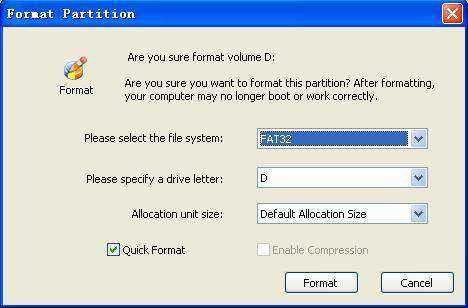
Das Konvertieren von Dateisystemen ist jedoch nicht das einzigedas kann der Free Partition Manager. Die App wurde entwickelt, um Festplattenpartitionen effektiv zu verwalten und zu verwalten. Es kann funktionell erstellen, löschen, formatieren, die Größe ändern, die Festplattenpartition teilen, zusammenführen, das Dateisystem, die Partitionsbezeichnung und den Laufwerksbuchstaben ändern und die Geschwindigkeit Ihres Computers optimieren. Die App unterstützt alle Windows-Betriebssysteme.










